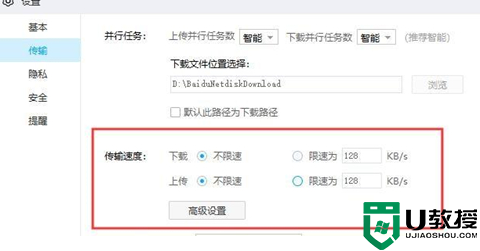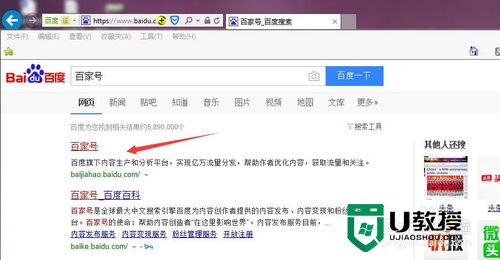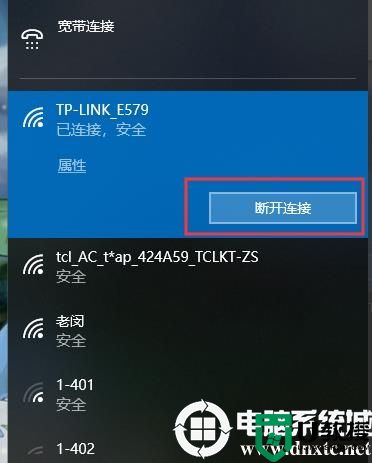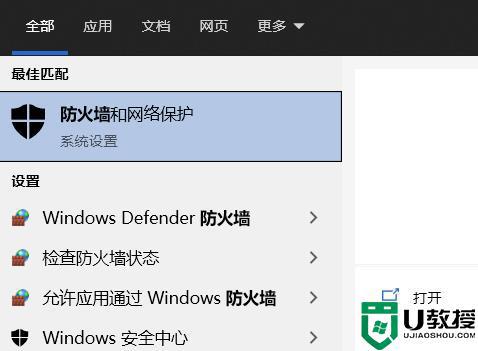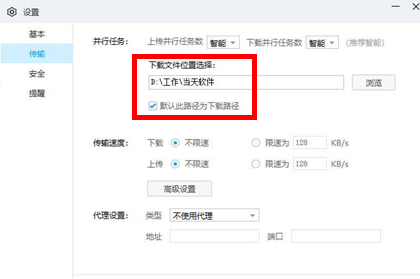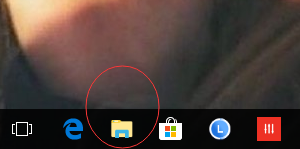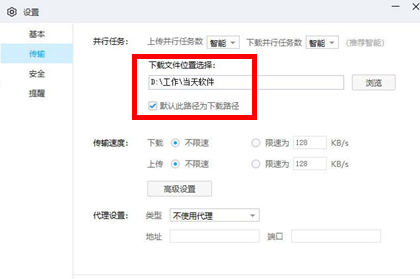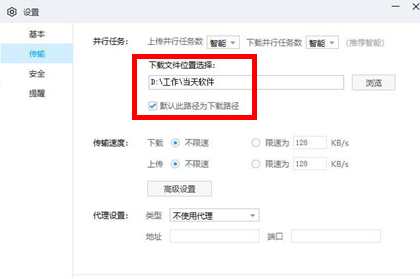百度网盘文件下载请求中怎么办 百度网盘显示下载请求解决方法
时间:2022-10-19作者:xinxin
我们在日常使用电脑下载一些文件的时候,有些用户也会通过百度网盘工具来下载,而且百度网盘功能丰富而且好用,然而很多小伙伴在下载文件的时候,都会遇到一直在下载请求的情况,对此百度网盘文件下载请求中怎么办呢?这里小编就来告诉大家百度网盘显示下载请求解决方法。
具体方法:
1、尝试“断开网络”重新连接可能就能下载了。
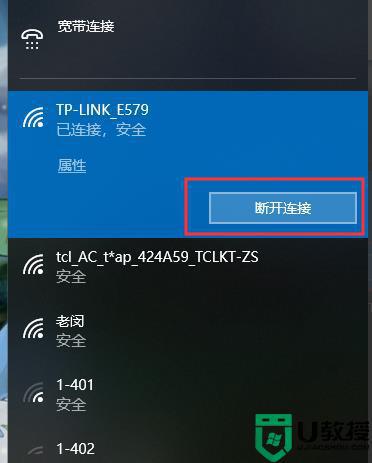
2、打开“传输路径”查看是否勾选了限制速度。
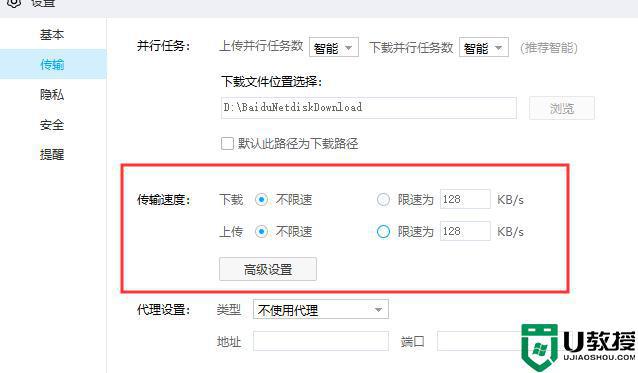
3、如果文件过大,过几分钟就可以下载了。
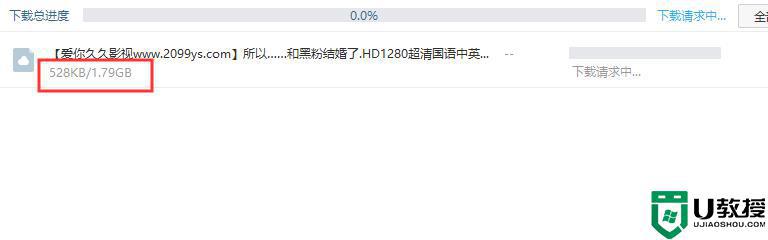
4、如果一直出现“下载请求”的话可能是文件失效了需要更换资源。
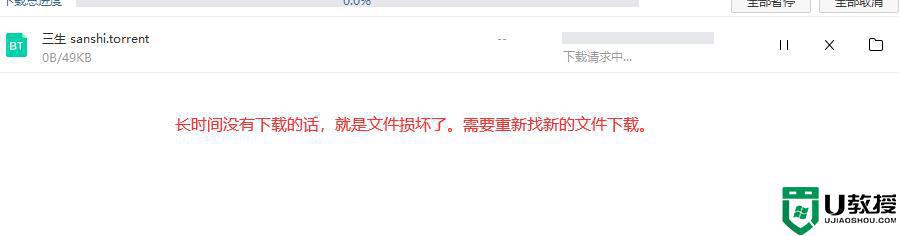
5、一定要使用官方版,不容易出现这种问题。
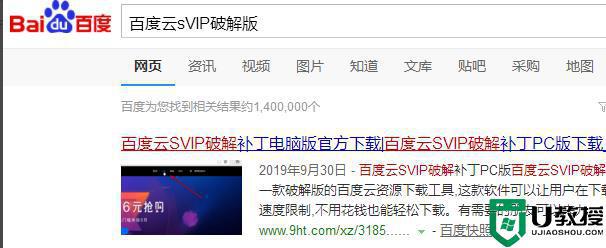
6、多个文件下载时,改变任务数。
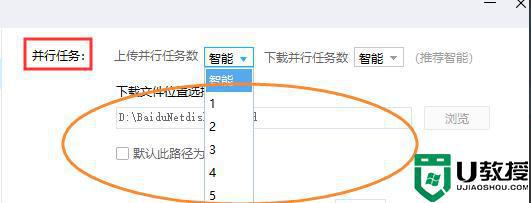
7、打开“任务管理器”结束网盘进程重新启动即可。
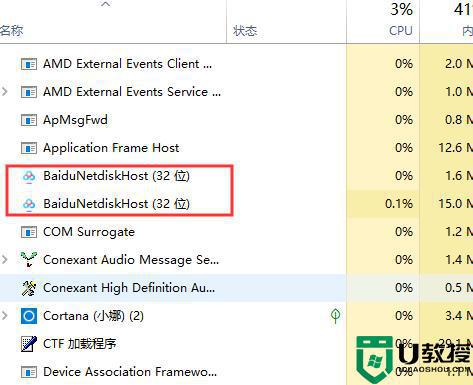
上述就是小编告诉大家的百度网盘显示下载请求解决方法了,有遇到这种情况的用户可以按照小编的方法来进行解决,希望能够帮助到大家。